Jak utworzyć wyrzutnię skrótu na komputerach na Ubuntu 18.10 Kosmiczne mątwy Linux
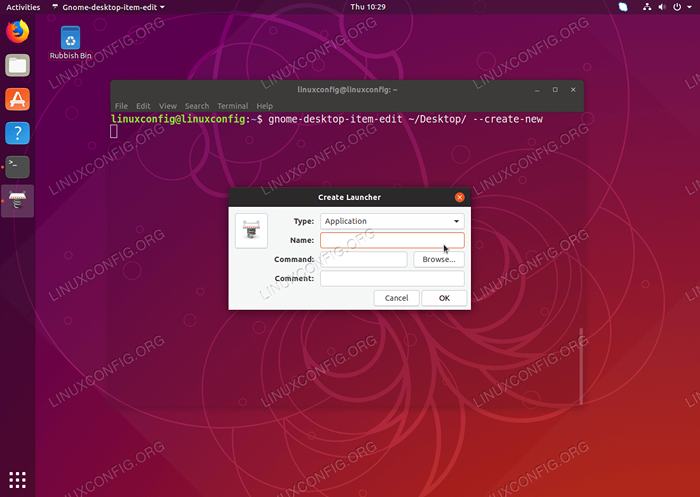
- 4415
- 632
- Laura Zygmunt
Cel
Celem jest pokazanie, jak utworzyć wyrzutnię skrótu na komputerach na Ubuntu 18.10 bioniczny pulpit Beaver za pomocą domyślnego interfejsu użytkownika GNOME.
Wersje systemu operacyjnego i oprogramowania
- System operacyjny: - Ubuntu 18.10 Kosmiczne mątwy
- Oprogramowanie: - Gnome Shell 3.30.1
Wymagania
Uprzywilejowany dostęp do Twojego Ubuntu 18.10 Kosmiczny system mątwy jako korzeń lub przez sudo Polecenie będzie zobowiązane do zainstalowania nowego oprogramowania.
Trudność
ŁATWY
Konwencje
- # - Wymaga, aby podane polecenia Linux są wykonywane z uprawnieniami root bezpośrednio jako użytkownik root lub za pomocą
sudoKomenda - $ - Wymaga, aby podane polecenia Linux zostały wykonane jako zwykły użytkownik niepewny
Instrukcje
W tym samouczku będziemy tworzyć przykładowy uruchamianie skrótu na pulpicie dla wcześniej zainstalowanej aplikacji Skype.
Przygotowanie
Zanim zaczniemy, będziesz potrzebować następujących informacji dla dowolnej aplikacji, którą chcesz utworzyć skrót dla:
- Ikona aplikacji ścieżki: /snap/skype/23/usr/share/icons/hicolor/256 × 256/Apps/SkyPeforlinux.png
- Nazwa aplikacji: Skype
- Ścieżka do wykonywalnego binarnego: /snap/bin/skype
Aby uzyskać pełną ścieżkę do wykonywalnej binarnej z dowolnego użytku programu Który polecenie np.:
$, który skype/snap/bin/skype
Jeśli chodzi o ikonę aplikacji, wybór należy do ciebie. Możesz albo przejść do /usr/share/icons/hicolor/ katalog i wyszukaj każdą odpowiednią ikonę do użycia lub po prostu pobierz nową ikonę z Internetu.
Utwórz wyrzutnię komputerów stacjonarnych
gnome-desktop-element-edit Polecenie może brakować, ponieważ nie jest domyślnie zainstalowane. Możesz go zainstalować, otwierając terminal i wprowadzając następujące polecenie Linux:
$ sudo apt instal-No-install-commendends gnome-panel
Aby utworzyć nową wyrzutnię pulpitu na Ubuntu 18.10 Wykonaj następujące polecenie Linux:
$ gnome-desktop-element-edit ~/ Desktop/-Create-New
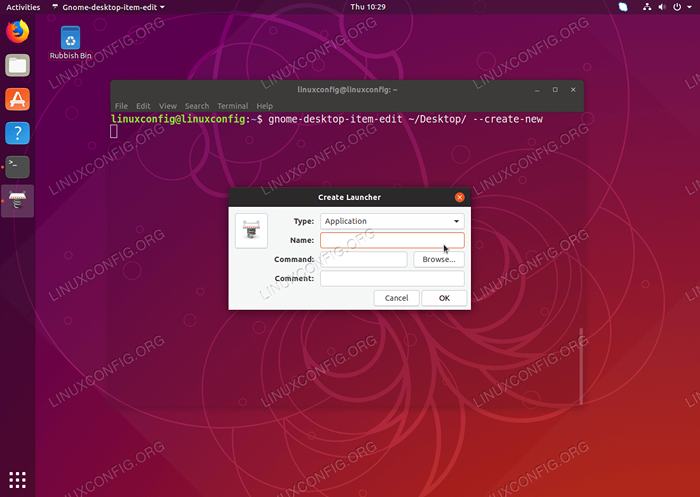 Utwórz okno dialogowe Utwórz uruchamianie komputerów stacjonarnych
Utwórz okno dialogowe Utwórz uruchamianie komputerów stacjonarnych 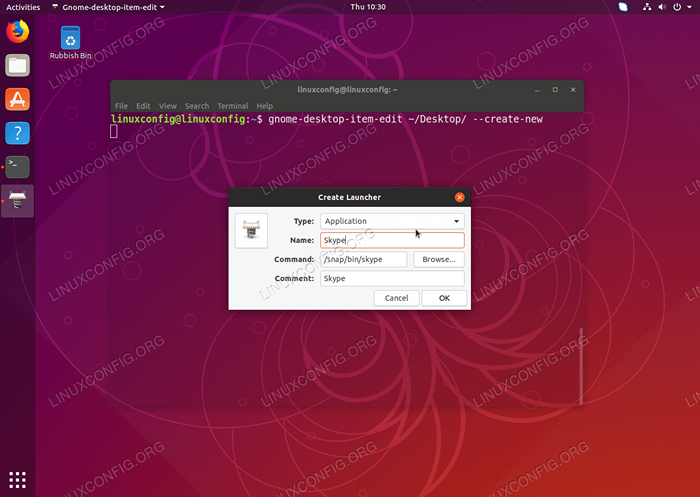 Wprowadź nazwę, ścieżka do binarnego komentarza i opcjonalnego komentarza. Po przygotowaniu kliknij
Wprowadź nazwę, ścieżka do binarnego komentarza i opcjonalnego komentarza. Po przygotowaniu kliknij OK  Utworzono teraz nowy skrót komputerowy.
Utworzono teraz nowy skrót komputerowy. 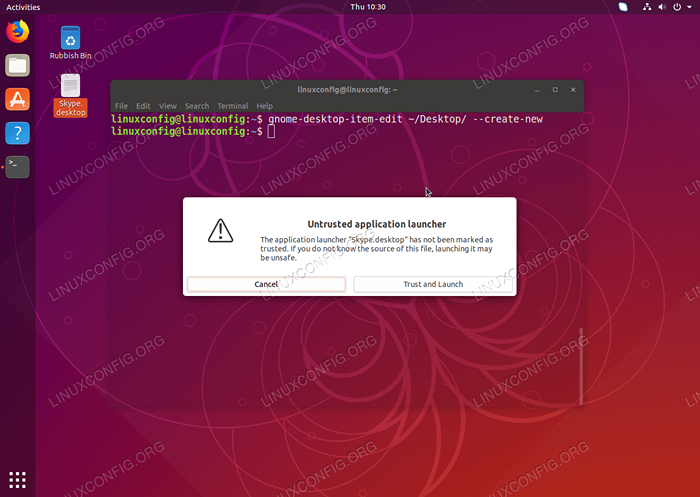 Kliknij dwukrotnie nowy skrót i wybierz
Kliknij dwukrotnie nowy skrót i wybierz Zaufaj i uruchom 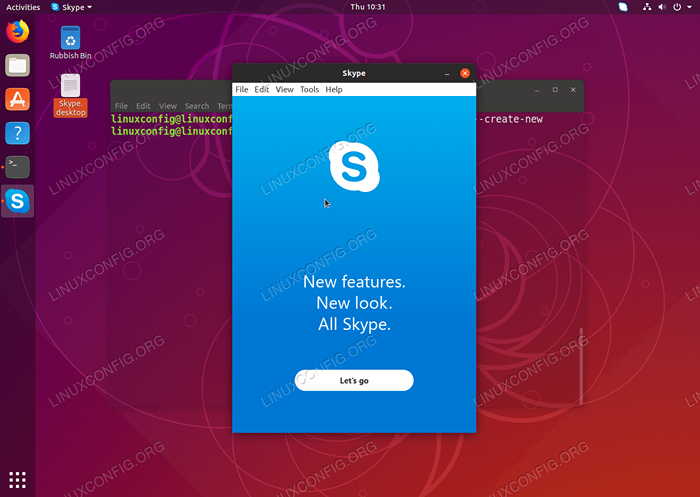 Rozpocznij aplikację za pośrednictwem skrótu uruchamiania komputerów stacjonarnych
Rozpocznij aplikację za pośrednictwem skrótu uruchamiania komputerów stacjonarnych 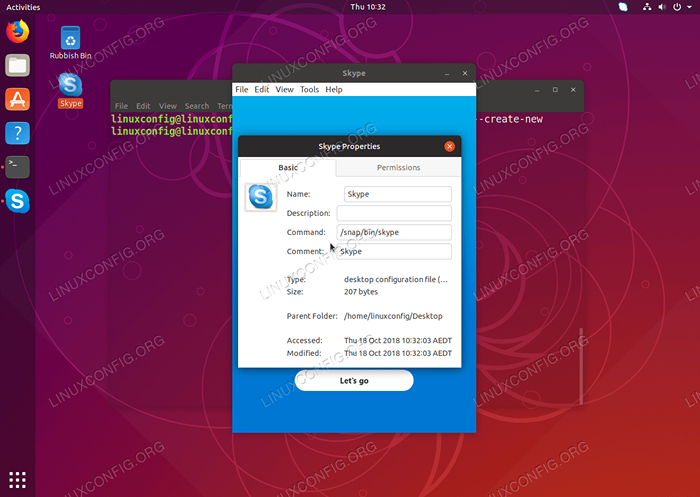 Opcjonalnie ustaw ikonę kliknij prawym przyciskiem myszy na nowym skrócie komputerowym, wybierając
Opcjonalnie ustaw ikonę kliknij prawym przyciskiem myszy na nowym skrócie komputerowym, wybierając Nieruchomości. Następnie kliknij ikonę skrótu i wybierz ikonę ścieżki. Powiązane samouczki Linux:
- Rzeczy do zainstalowania na Ubuntu 20.04
- Rzeczy do zrobienia po zainstalowaniu Ubuntu 20.04 Focal Fossa Linux
- Rzeczy do zrobienia po zainstalowaniu Ubuntu 22.04 JAMMY Jellyfish…
- Rzeczy do zainstalowania na Ubuntu 22.04
- Ubuntu 20.04 Przewodnik
- Ubuntu 20.04 sztuczki i rzeczy, których możesz nie wiedzieć
- Linux Pliki konfiguracyjne: Top 30 Najważniejsze
- Jak utworzyć uruchamianie skrótów na komputery stacjonarne na Ubuntu 22.04…
- Ubuntu 22.04 Przewodnik
- Polecenia Linux: Top 20 najważniejsze polecenia, które musisz…
- « Przygotowanie do stosowania aktualizacji na Red Hat Linux
- Jak zwiększyć rozdzielczość konsoli Tty na Ubuntu 18.04 Serwer »

